zoom初心者でも開催できるzoomオンライン講座の作り方
こんにちは、照屋です。

zoomを使ってビジネス展開したいけどどうすればいいのか?
そんなご相談が急激に増えていますね!
zoomは無料でも使える会議室のようなもの
そのzoomを使って初心者でも、セミナーや個別相談
お茶会、飲み会、MTGなど様々なことが出来ます。
が!しかしながら、Webが苦手な方にとっては
一大事!!
という訳で
今日はzoomを使って誰でもオンライン講座を
開催できる方法についてお伝えします。
1,zoomを知ろう!
コロナの影響で自粛が続きオンラインが
当たり前になりつつありますが
Webが苦手な人にとっては
一大事!!
今まで必要性を感じていながらも
どうにか出来ているからそのうち・・
今は忙しいし時間ができたら・・
という風に後回しにしてきた方は
今焦ってます^^;
焦ってzoomのことを学んだり
オンライン講座を作れるプラットフォームへ
講座を掲載する、などという活動を始めた方は
大正解ですよね!
実は私自身もzoomを使い始める前は
そこそこのweb音痴^^;
zoomを使えば自宅にいて全国の方が
お客様になるチャンスがある!!
という期待で色々ネットで調べたり
zoomを教えてくれる起業塾で学んだり
そんなこんなで色々とできるようになりました。
始めは誰でもできなくて当たり前
知ろうとしなけらば、出来るようにはなりません。
zoomは本当にパソコンが苦手な方でも誰でも簡単に使えます。
参加するのは更に簡単!
ですからぜひ、今すぐにでもチャレンジしてほしい^_^
ラインやメールなどのやり取りで、zoomで説明します。
というと、あ〜パソコン苦手なので
という答えが返って来る場合がたまにあります。
zoomはスマホでも、タブレットでも
大丈夫なので、まずはzoomのお茶会や
飲み会、交流会などの参加してみるといいですね!
私は、姉がアメリカに住んでいるので
日本にいる他の姉妹とzoom飲み会をしたり
しています。
これ、昔は考えられないことですが、
今では、zoomを使えば海外にいる家族とも簡単に
顔を見ながら会話ができるんですよね(^^)
2,zoomの使い方
まずはzoomを使ってみよう!!
zoom開催の講座やセミナーに参加する場合は基本的には
送られてきたURLをクリックするだけで
参加することができます。
スマホやタブレットの場合は
アプリを事前にインストールしておく必要があります。
zoomに参加して音がでない、顔だ出せない
というトラブルがよくあります。
パソコンで参加する場合は
画面下にある、ミュートというマイクのマーク
がOFFになっているとあなたの音が聞こえません。
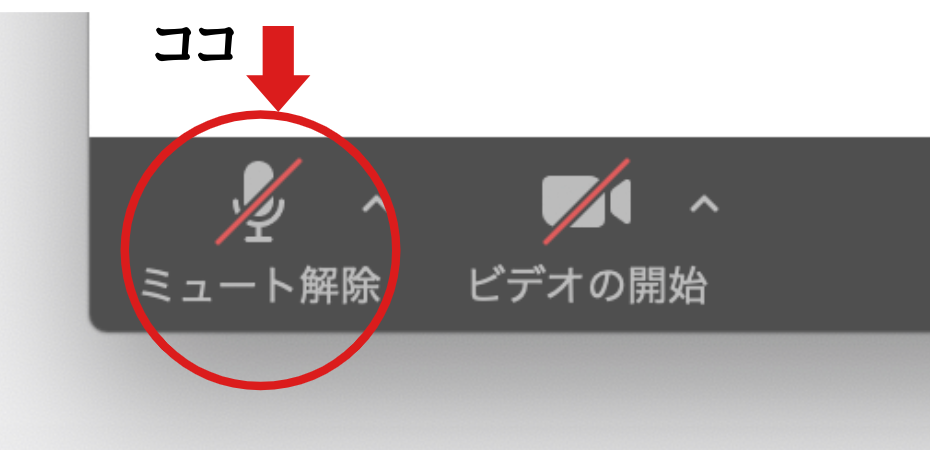
ミュートを解除するとあなたの声が参加している
他の方へも聞こえるようになります。
また、オーディオで参加になっていなくて
声が聞こえない場合もありますので
その際はオーディオで参加をクリックしてください。
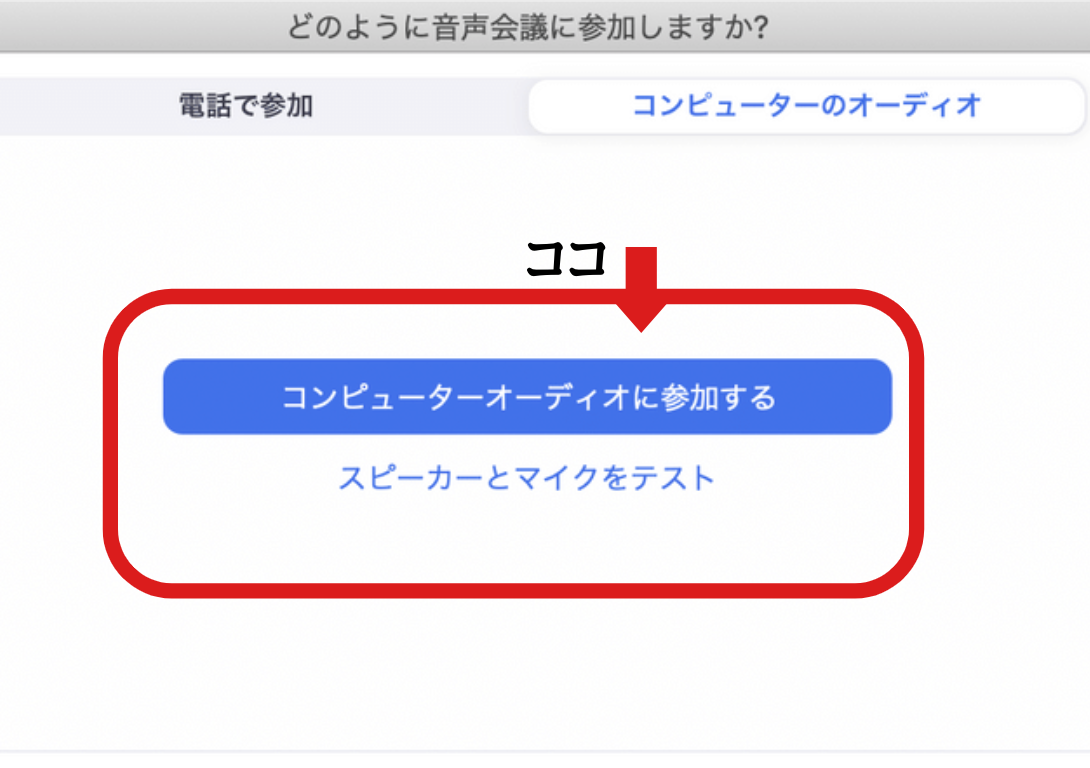
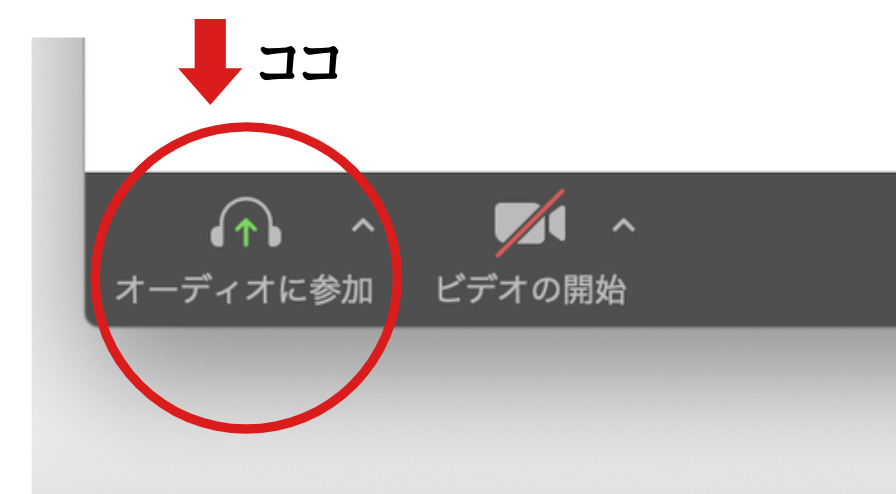
また、お顔が出ていない場合は
ビデオのマークに赤の斜め線が
ついているかので、ビデオの開始をクリックしてください。

元々パソコンにカメラがついていない場合もあります。
その場合はお顔出しができませんので、スマホやタブレットで
入る方法もあります。
人数の多いセミナーなどの場合は
チャット機能を使って参加者さんとの
やり取りをしたりする場合があります。
チャットに書いてください。
と言われたら、画面下のチャットをクリックしてください
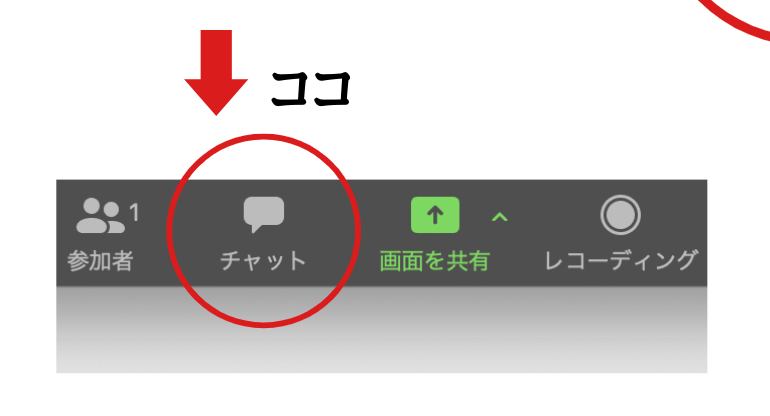
スマホやタブレットの場合は画面をタップすると
下か上に同じような画面が出て来ます。
主催側で操作する場合は、画面の共有や
ブレイクアウトルームなど細かな操作もありますが
参加するだけなら、基本的には
ミュート、ビデオ、チャットが操作できればOKです!
まずは参加して慣れることですので、お友達同士でも
お仕事仲間通しでも練習しながら使ってみるといいですよ♫
3,zoom講座を作ろう
zoomで開催する講座をつくりましょう!
講座事態は普段リアルでやっていた方なら
同じ内容をzoomで開催するだけなので簡単です。
画面の共有さえできれば、パワポのスライドを見てもらうことが出来ます。
スライドが作れない場合はひとまず、資料をメールで送ってプリントアウトして
お手元で見てもらいながら開催することも出来ます。
講座事態を作ったことがない方は、まずは自分がどんなことを
zoomで伝えられるのかを考えてみましょう。
zoomは便利なので、お料理なども教えることも出来ますし、
ストレッチやヨガなどもやっている方もいます。
アイデア次第で色々使えますので、まずは自分が何を提供したいのかを
考えて見てくださいね。
こんなことはオンラインでは無理・・
と諦めずにアイデアをだしてみると意外といい発想が浮かぶこともあります。
講座の組み立て方については、順番が大切になってきますので
セミナーに作り方メール講座にてテンプレートも
プレゼントしていますので、ぜひご登録ください。
4,zoomオンライン講座に集客する方法
講座ができたら、あとはその講座に集客するだけです。
ではどうやって集客すればいいのか?
あなたはどんなメディア媒体をもっていますか?
あなたが持っている媒体で告知をしましょう。
メルマガ、公式LINE、SNSなど
今まであなたがリアルしかやってこなかった場合は
なおさらです。
あなたの見込み客はあなたがオンラインでやってきてるならと
待ってました!というお客様の必ずいますので
あなたがオンラインで始めることをお知らせしましょう。
ここがスピード感を持ってできるかたと、出来ない方で
売上に差がでます。
躊躇せずにチャレンジしてみましょう。
zoomの操作が心配なら始めは誰かにサポートしてもらっても
いいと思います。サブホストがいるだけで安心してできますので
最初から完璧を目指さなくても大丈夫です。(^^)
5,zoomで講座を開催する注意点
zoomで講座を開催する際に無料プランだと参加人数が2人以上になると
40分までしか使えません。
1対1の場合は無料プランでも無制限で使えますが
2人以上になる場合は有料プランに変更しましょう。

有料プランでも1600円程度でお手軽です!
また、ご自宅で参加する場合は音がまわりのひとにも
すべて聞こえていましますので、イヤホンをご用意しするといいですよ
イヤホンをしていても、ミュートにしていない場合は
あなたの周りの声は参加者さん全員に聞こえてますので
ご注意くださいね。
また、主催側ととなる場合は声が聞こえにくいと
講座の内容も半減してしまいますので
専用のマイクをご用意することをオススメします。
マイクは安いものから高額のものまで色々ありますが
音の質を考えると、1万円〜3万円くらいのものがベストだと思います。
ちなみの私はこれを使っています

それから、zoomで参加、開催する際は
自分がどう見えているかも意識してください。
家での参加でも上半身は写ってしまいます。
またあなたの周りのインテリアも写ってしまいますので、
見せたくない方はバーチャル背景にするといいですね!
バーチャル背景にするには、グリーンバックが必要です。
最新のMACが内蔵されているようですが、それ以外のパソコンが
グリーンバックと見せたい背景の画像が必要になります。
私がグリーンバックでオススメしているものは
ホームセンターで売っているプラダン(プラスチックダンボール)
です。
グリーンの布も使ってみましたが、かなり大きな布を
上からカーテンのようにセッテングすることが大変
そして、風で揺れると背景もゆらゆらと違和感があり
プラダンだと、風でも揺れずに畳んでタンスの後ろなどに
収納できるので、場所も取らずに、持ち運びもセッテングも便利♫
私は90x180センチのプラダン3枚を
使っています。

参考にしてみてくださいね(^^)
まとめ
zoomオンライン講座を開催するのは大変そう・・
と思った方もいるかもしれませんが、
いろいろな機材はすぐに揃えなくても大丈夫です。
まずはzoomに慣れること、そして、あなたがどんな講座を発信していきたいのか?
zoomを使えば、あなたのビジネスチャンスは拡大します。
今までリアルで限られた方にしかアプローチができなかったことが
全国の方へ向けて発信できるようになります。
こんな凄いことがzoomを使えば簡単にできるんです。
さあ、あなたも一歩を踏み出しましょう!
zoomでも講座開催の方法など
無料個別相談受付中です
お申し込みはこちらから⬇
〜〜〜注意!!!〜〜〜
zoomの設定で急に高額請求される場合があります!
私は通常月々1800円前後のプランでzoomを使用していますが
ある日、2万円以上の請求が・・・
私自身2年以上zoomを使っていて初めてのケースでした。
私の知り合いは24万円の請求が来たそうです(゜-゜)
これは設定の問題なので、払うしか無い・・・
これからzoomを使う方はぜひ設定方法をご確認ください。
zoomから高額請求されないための設定方法を解説している動画です。











